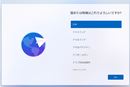Windows 10����Windows 11�Ɉڍs����ۂɕK�{�Ȃ̂��A�K�v�ȃf�[�^�̈ڍs�ł��B�܂��A���̂��߂ɂ͕K�v�ȃf�[�^�̃o�b�N�A�b�v�����K�v������܂��B�����ŁA����͂ǂ�ȃf�[�^���o�b�N�A�b�v����悢�̂��H �o�b�N�A�b�v�����ɂ͂ǂ�ȕ��@������̂���������܂��B
���Ȃ݂ɁA�����̃p�\�R����Windows 11�̓���v�����N���A���Ă��āA���̂܂܃A�b�v�O���[�h�ł��邩��o�b�N�A�b�v�͕s�v�I �Ȃ�Ďv���Ă���l������ł��傤�B�������A�A�b�v�O���[�h���ɃG���[���������ăf�[�^���܂邲�Ə�����\�����[���ł͂���܂���B�o�b�N�A�b�v�̓p�\�R����V�K�w������l�����łȂ��A�A�b�v�O���[�h����l�ɂƂ��Ă��K�{�̍�ƂȂ̂ł��B
���{�L����2025�N6��12�����_�ł̏������ɍ쐬���Ă��܂��B�V�X�e���A�b�v�f�[�g�Ȃǂɂ���ċ@�\���lj�����Ă���ꍇ������܂��B
Windows 11�ւ̈ڍs���ɑ厖�ȃf�[�^���ڂ��Y��Ȃ����߂ɂ��A�ڍs�O�ɕK�v�ȃf�[�^�ƕs�v�ȃf�[�^���������蕪���Ă������Ƃ��厖�ł�

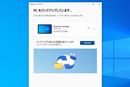
Windows 10����Windows 11���Ɉڍs����ɓ�����A�ȉ��Ƀo�b�N�A�b�v���K�v�ȃt�@�C����f�[�^���s�b�N�A�b�v���Ă����̂ŁA���ۂɃo�b�N�A�b�v�����ۂ̎Q�l�ɂ��Ă��������B
�E���[�U�[���ۑ������l�p�t�@�C��
�@�����A�ʐ^�A����Ȃ�
�E���[��
�@���[�J���ɕۑ����Ă��郁�[���f�[�^
�E�u���E�U�[�ݒ�Ȃǂ̃f�[�^
�E�e��\�t�g�̐ݒ��L���\�t�g�̍w�����
�EMS-IME�̃��[�U�[����
�܂��A�o�b�N�A�b�v�f�[�^���Ȃ�ׂ��R���p�N�g�ɂ܂Ƃ܂�悤�ɁA������@�ɕs�v�ȃf�[�^�͍폜���Ă����̂��������߂ł��B
�܂��^����Ɏv�����̂��A���[�U�[���ۑ������l�t�@�C���B����͕�����\�Ȃǂ̃h�L�������g�t�@�C���ȊO�ɂ��A�ʐ^�⓮��A���y�ȂǁA�����̎�ނ�����܂��B
�E���[�U�[�t�H���_�[���̃f�[�^
�@�h�L�������g�i�����j
�@�s�N�`���i�ʐ^�j
�@�r�f�I�i����j
�����̌l�t�@�C���́A�W���ݒ�ł́u���[�U�[�t�H���_�[�i���[�U�[���̃t�H���_�[�j�v���ɂ���u�h�L�������g�v��u�s�N�`���v�A�u�r�f�I�v�Ȃǂ̊e�t�H���_�[�ɕۑ�����悤�ɂȂ��Ă��܂��B�܂��̓��[�U�[�t�H���_�[���̃f�[�^���m�F���܂��傤�B
�l�t�H���_�[���͂��̂悤�ɂ킩��₷���\���ɂȂ��Ă��܂��B��������u�h�L�������g�v��u�s�N�`���v�u�r�f�I�v�u�~���[�W�b�N�v�ȂǕK�v�ȃt�@�C�����o�b�N�A�b�v���܂��傤
�Ȃ��A�ʂ̏ꏊ��ʃh���C�u�Ƀt�@�C����ۑ����Ă���ꍇ�́A��������Y�ꂸ�Ƀo�b�N�A�b�v���܂��傤�B
�����͊O�t���X�g���[�W�Ȃǂւ̃h���b�O&�h���b�v�Ńo�b�N�A�b�v���\�ł��B
���[�U�[�t�H���_�[���f�X�N�g�b�v�ɂȂ��ꍇ�́A�f�X�N�g�b�v���E�N���b�N���āu�l�p�ݒ�v��I���B�ݒ肪�J�����獶�̃��j���[�Łu�e�[�}�v��I�сA�֘A�ݒ�̉��ɂ���u�f�X�N�g�b�v�A�C�R���̐ݒ�v���N���b�N���܂��B�����Łu���[�U�[�̃t�@�C���v�Ƀ`�F�b�N������A���[�U�[�t�H���_�[���f�X�N�g�b�v�ɕ\���ł��܂�
�����ă��[���f�[�^�ł����A����͗��p���Ă��郁�[���̎�ނɂ���ăo�b�N�A�b�v�̗v�E�s�v���ς��܂��B�Ȃ��A���[���̎�ނɂ͑傫���A�uPOP���[���v�ƁuIMAP���[���v��2��ނ�����܂��B
�uPOP���[���v�̓��[���f�[�^���̂������̃p�\�R���Ƀ_�E�����[�h��������ŁA��M�������[���̓T�[�o�[��Ɏc��܂���B���̏ꍇ�́A��M�ς݂̃��[���f�[�^���o�b�N�A�b�v����K�v������܂��B�ȑO�A�v���o�C�_�[���[���ȂǂŎ嗬����������������ɊY�����܂��B
�����ۂ��A�uIMAP���[���v�͎�M���[������ɃT�[�o�[��ɕۑ�����Ă���A�p�\�R���ł̓T�[�o�[���̃��[����\�����Ďg�������ł��B��M���[�����T�[�o�[�Ɏc���Ă��邽�߁A�ʂ̃f�o�C�X�ł�������Ԃŗ��p�ł��܂��B�uGmail�v��uOutlook.com�v�ȂǁA�uWeb���[���v�ƌĂ�郁�[��������ɊY�����܂��BIMAP�̏ꍇ�̓��[���f�[�^���T�[�o�[��ɂ���̂ŁA�o�b�N�A�b�v�͕s�v�ł��B
�ߔN�ł̓v���o�C�_�[���[����IMAP�����ֈڍs���Ă��܂����AIMAP�����ɐ�ւ���ȑO�̎�M���[���̓p�\�R�����ɂ����ۑ�����Ă��Ȃ����߁A�o�b�N�A�b�v���K�v�ł��B���̍ہA�A�����X�P�W���[�������킹�ăo�b�N�A�b�v����̂�Y�ꂸ�ɁB
���[���W�Ńo�b�N�A�b�v�������f�[�^
�E����M����POP���[���f�[�^
�E���[���\�t�g�̃A�h���X��
�E���[���A�J�E���g��T�[�o�[�̏��
�E���[���T�[�r�X�ɕt������X�P�W���[���Ȃ�
���p���̃��[���T�[�r�X��POP������IMAP�������킩��Ȃ��l�́A���[���[�̃A�J�E���g�ݒ���J���Ċm�F���Ă����Ƃ悢�ł��傤�B�m�F�������ʁAPOP���[���������ꍇ�͂���ɐݒ�����m�F���A��M���[�����T�[�o�[�Ɏc���I�v�V�����ݒ���I���ɂ��Ă��邩���m�F���܂��B
POP���[���ł��T�[�o�[�Ƀ��[�����c���ݒ�ɂȂ��Ă���A��M�������[�����T�[�o�[��������Ȃ����߁A���[���f�[�^�̃o�b�N�A�b�v�͕s�v�ł��B�T�[�o�[�Ɏc���Ȃ��ݒ�ɂȂ��Ă���ꍇ�́A��M�������[���f�[�^�̓p�\�R�����ɂ����Ȃ����߁A�o�b�N�A�b�v���Ă����K�v������܂��B
POP��IMAP���̊m�F��Outlook����ȒP�ɂł��܂��B�m�F���@�͈ȉ��̎菇�ƂȂ�܂��B
1.Outlook�̐ݒ�{�^�����N���b�N
�W�����[���[��Outlook�̏ꍇ�A�E�B���h�E�E��̎��ԃA�C�R�����N���b�N���Đݒ��ʂ�\�����܂�
2.�A�J�E���g���m�F
�A�J�E���g�ݒ�̉�ʂ��J���̂ŁA�u���[���A�J�E���g�v�̉��ɂ���A�J�E���g�����m�F���܂��B�A�J�E���g���i�������̓��[���A�h���X�j�̉��ɁuPOP�v���uIMAP�v�A��������Web���[���T�[�r�X�����\������Ă���A�����Ń��[���̎�ނ��m�F�ł��܂��B�Ȃ��A�ʂ̃��[���[���g���Ă���ꍇ���A���l�ɃA�J�E���g�ݒ�Ń��[���̎�ނ��m�F�ł��܂�
���p���̃��[����POP���[���̏ꍇ�A���[���̃o�b�N�A�b�v���K�v�ł����A��₱�������ƂɁuOutlook�v�ɂ́A�ȑO�̕W�����[���[�������u���[���v�����ւ���������́u�V����Outlook�v�ƁAOffice�ɓ�������Ă���u�N���V�b�N Outlook�v��2��ނ�����܂��B�u�N���V�b�N Outlook�v�̏ꍇ�́A�u�t�@�C���v���j���[�́u�J��/�G�N�X�|�[�g�v���u�C���|�[�g/�G�N�X�|�[�g�v ����uOutlook �f�[�^ �t�@�C���i.pst�j�`���v�Ń��[���̃o�b�N�A�b�v���\�ł����A�u�V����Outlook�v�ɂ͏]���������u�G�N�X�|�[�g�v�̂悤�ȃo�b�N�A�b�v�@�\������܂���B�Ȃ��A�uMicrosoft 365�v�ɉ��������Office�ł́u�N���V�b�N Outlook�v�ɐ�ւ��ăo�b�N�A�b�v�����s�ł��܂��B�������A������͗��p������������܂��B
���̂��߁A�p�\�R�����Ƀ_�E�����[�h���Ă��郁�[�����o�b�N�A�b�v����ɂ́AOutlook��Gmail�Ȃǂ̕ʂ�Web���[����lj����A���[���[��ŕ����̃��[�����܂Ƃ߂ăh���b�O���h���b�v�ňړ�������@���y�ł��B
Outlook�ȊO�̃��[���[�𗘗p���Ă���ꍇ�́A���ꂼ��̃\�t�g�Ńo�b�N�A�b�v���@���قȂ�̂Ŋm�F���Ă݂Ă��������B
1.Outlook�̃A�J�E���g�ݒ��ʂ���u�A�J�E���g�̒lj��v
�V����Outlook�̃A�J�E���g�ݒ���J���A�u�A�J�E���g�̒lj��v�{�^�����N���b�N�B�v���o�C�_�[���[���Ƃ͕ʂ�Gmail�Ȃǂ�Web���[���̃A�J�E���g��lj����܂�
2.�K�v�ȃ��[�����h���b�O&�h���b�v���ăo�b�N�A�b�v
�A�J�E���g�������lj�������Outlook�̍���Ƀv���o�C�_�[���[���ƁA�lj�����Web���[���i�����Gmail�j�̃��[���{�b�N�X���c�ɕ���ŕ\������܂��B�܂��A�v���o�C�_�[���[�����̃��[���{�b�N�X���J���A�o�b�N�A�b�v���������[�����܂Ƃ߂đI�����܂��B�����č����Web���[���̃��[���{�b�N�X��������ʒu�܂ŃX�N���[�����A�I���������[����Web���[�����̃��[���{�b�N�X�Ƀh���b�O���h���b�v���܂��B�����Web���[�����Ƀo�b�N�A�b�v�������ł�
�u���E�U�[�̃u�b�N�}�[�N��A�e��T�[�r�X�̃��O�C����܂܂ꂽ�uCookie�i�N�b�L�[�j�v�Ȃǂ��o�b�N�A�b�v���K�v�ł��B�������A�ߔN�̃u���E�U�[�͊e��Web�T�[�r�X�̃��O�C�����Ȃǂ�ۑ����Ă����A�������͂ł���@�\��������Ă��܂��B���̋@�\���g�p���Ă���ꍇ�́A�Y��Ă��郍�O�C����Ȃ����m�F���Ă����܂��傤�B
�E�ݒ�̓����@�\���Ȃ��u���E�U�[�̃u�b�N�}�[�N
�E�u���E�U�[�ɕۑ����Ă���Web�T�[�r�X�̃��O�C�����
�W���u���E�U�[��Microsoft Edge���͂��߁A�ߔN�̃\�t�g�ɂ͓��A�J�E���g���ł̓����@�\���p�ӂ���Ă�����̂�����܂��B�\�t�g�̓����@�\�̗L���ƁA�����ݒ肪�I���ɂȂ��Ă��邩���m�F���܂��傤�B�I���ɂȂ��Ă���ꍇ�́A�\�t�g�̐ݒ��f�[�^�ȂǓ�������鍀�ڂ̓o�b�N�A�b�v���s�v�ł�
���i�g���Ă���\�t�g�̂Ȃ��ɂ́A�ݒ�̃G�N�X�|�[�g�@�\���p�ӂ���Ă�����̂�����܂��B���N�g�����������K�����A��������\�z�������̂͂Ȃ��Ȃ���ςł��B���p���̃\�t�g�ɊY���@�\���Ȃ������m�F���A��������悤�Ȃ�ݒ�t�@�C���������o���Ă����Ƃ悢�ł��傤�B
�L���\�t�g�𗘗p���Ă���ꍇ�́A�w�����ɃV���A���i���o�[�Ȃǂ�����Ă��邱�Ƃ�����܂��B���[���Œm�炳��Ă���ꍇ�́A���[���f�[�^�Ƃ��ăo�b�N�A�b�v�ł��܂����A�����ōw�������������ĕۑ����Ă���ꍇ�Ȃǂ́A�Y���̃������o�b�N�A�b�v���Ă��܂��傤�B
�\�t�g�ɂ���Ă͖{�̂Ɠ����t�H���_�[���ɁA�f�[�^��C�u�����A�v���W�F�N�g�t�@�C����ۑ�����d�l�̂��̂�����܂��B���Ƃ��A�uApple Music�v�̃��C�u������A�N���\�t�g�̍쐬�f�[�^�Ȃǂ��l�����܂��B���̏ꍇ�͊e�\�t�g�̐ݒ�ȂǂŃf�[�^��C�u�����t�@�C���̕ۑ�����m�F���A�o�b�N�A�b�v���Ă����܂��傤�B
�Ō�ɖY�ꂪ���Ȃ̂��A���{����̓V�X�e���uMicrosoft IME�v�̃��[�U�[�����ł��B���i����P��o�^�����Ă���l�͖Y�ꂸ�Ƀo�b�N�A�b�v���Ă����܂��傤�B�܂��A�p�\�R���Q�[�����v���C����Ƃ����l�́A�Â��Z�[�u�f�[�^�Ȃǂ��Y�ꂸ�Ƀo�b�N�A�b�v���܂��傤�B
�E���i�g���Ă���\�t�g�̐ݒ��쐬�f�[�^
�E�L���\�t�g�̃V���A���i���o�[��w�����
�E�\�t�g�̃��C�u�����t�@�C����v���W�F�N�g�t�@�C��
�E�N���\�t�g�̍쐬�f�[�^�∶�����
�E�Q�[���̃Z�[�u�f�[�^
�o�b�N�A�b�v�ŖY�ꂪ���Ȃ̂��AWindows�W���̓��{����̓V�X�e���ł���uMS-IME�v�̃��[�U�[�����B���i����܂߂ɒP��o�^���Ă���Ƃ����l�́A�Y��Ȃ��悤�ɒ��ӂ��܂��傤�B
1.Windows�̃^�X�N�o�[���N���b�N
�^�X�N�o�[�̉E���ɕ\������Ă���uA�v�A�܂��́u���v���E�N���b�N���āu�P��̒lj��v��I�����܂�
2.�u�P��̓o�^��ʁv����u���[�U�[�����c�[���v��I��
�u�P��̓o�^�v��ʂ��J���̂ŁA�����ɂ���u���[�U�[�����c�[���v�{�^�����N���b�N���܂�
3.���[�U�[�����́u�c�[���v���j���[����u�ꗗ�̏o�́v��I��
���[�U�[�������J���A�o�^�ςݒP�ꂪ�ꗗ�\������܂��B�u�c�[���v���j���[����u�ꗗ�̏o�́v��I������A�o�^�P����܂Ƃ߂ăe�L�X�g�`���Ńo�b�N�A�b�v�ł��܂�
�o�b�N�A�b�v�̍�Ƃƕ��s���čl�����Ă��������̂��A�o�b�N�A�b�v�f�[�^�̈ڍs���@�ł��B�o�b�N�A�b�v��Ƃ͔O�̂��߂ŁA�����p�\�R���̂܂�Windows 11�ɃA�b�v�O���[�h����ꍇ�͕s�v�ł����A�V�����p�\�R���ɔ���������ꍇ��A�N���[���C���X�g�[���������ꍇ�̓f�[�^���ړ������i���K�v�ƂȂ�܂��B
�o�b�N�A�b�v�f�[�^�̈ڍs���@
���@1�F�N���E�h�T�[�r�X
���@2�FSB�������[��O�t���X�g���[�W�Ńf�[�^���ړ�
���@3�FWi-Fi���Ńl�b�g���[�N�ڑ����ăf�[�^���ړ�
�o�b�N�A�b�v�f�[�^���܂Ƃ܂��Ă��ړ������i���Ȃ���A�ڍs��Ƃ̓X���[�Y�ɐi�݂܂���B�f�[�^���ڂ����@�͂���������܂����A���ꂼ��Ƀ����b�g�E�f�����b�g������̂ł����ʼn�����Ă����܂��傤�B
�o�b�N�A�b�v�f�[�^���ڂ��ł���y�ȕ��@�́A�N���E�h�T�[�r�X�̊��p�ł��B����Windows�ɂ́uOneDrive�v�Ƃ����N���E�h�T�[�r�X���g�ݍ��܂�Ă��܂��BOneDrive��Microsoft������N���E�h�T�[�r�X�ŁAMicrosoft�A�J�E���g������Ζ�����5GB�̃X�g���[�W�����p�ł��܂��B�o�b�N�A�b�v���p�\�R������OneDrive�t�H���_�[�Ƀf�[�^�����邾���ŃN���E�h��Ƀf�[�^��ۑ��ł��܂��B����𗘗p������@���������y�ł��B
�������AOneDrive�̏ꍇ�A�����ŗ��p�ł���e�ʂ�5GB�܂ŁB�o�b�N�A�b�v�f�[�^��5GB�ȏ゠��ꍇ�́A�ڍs�̂Ƃ������L���v�������g���ėe�ʂ𑝂₷�K�v������܂��B�Ȃ��A���p������200GB�Ō��z260�~�A1TB�Ō��z1,290�~�ƂȂ�܂��B����ɑ�e�ʂ̃v����������܂����A1TB�ȏ�g���ꍇ�͑�e�ʂ̊O�t���X�g���[�W�����Ƃ��������܂��傤�B
OneDrive��Windows�̕W���@�\�Ƃ��đg�ݍ��܂�Ă���A�ʏ�̃t�H���_�[�Ɠ������o�ŁA�G�N�X�v���[���[�Ńt�@�C�����o������ł���̂Ŏ�y�ł�
�Ȃ��AOneDrive�𗘗p����ɂ́uMicrosoft�A�J�E���g�v���K�v�ɂȂ�܂����A������ɂ��Ă�Windows 11�ł�Microsoft�A�J�E���g�̗��p���K�{�ƂȂ�܂��B���݁A���[�J���A�J�E���g�𗘗p���Ă���Ƃ����l�́A�ȉ��̎菇�ŁuMicrosoft�A�J�E���g�v���쐬���܂��傤�B
1.Windows�́u�ݒ�v����u�A�J�E���g�v���J��
Windows 10�́u�ݒ�v���J���A�u�A�J�E���g�v��ʂŁuMicrosoft�A�J�E���g�ł̃T�C���C���ɐ�ւ���v���N���b�N���܂�
2.�T�C���C����ʂŁu�T�C���C���v���邢�́u�쐬�v��I��
Microsoft�A�J�E���g�̃T�C���C����ʂ��\�������̂ŁA���łɎ����Ă���ꍇ�̓A�J�E���g�i���[���A�h���X�j����͂��āu���ցv���N���b�N�B�����Ă��Ȃ��ꍇ�́A���͗����́u�쐬�v�������N���b�N���ĐV�K�쐬���܂�
3.�^�X�N�o�[����OneDrive�Ƀ��O�C��
Microsoft�A�J�E���g�ւ̐�ւ�������������A�^�X�N�o�[�̉E�ɂ���OneDrive�̃A�C�R���i�_�̃}�[�N�j���N���b�N���AOneDrive�ɂ�Microsoft�A�J�E���g�ŃT�C���C�����܂�
4.�G�N�X�v���[���[����uOneDrive�v�t�H���_�[���m�F
OneDrive�ɃT�C���C�����ď����ݒ����������ƁA�G�N�X�v���[���[�ɁuOneDrive – Personal�v�Ƃ����t�H���_�[���\������܂��B�����Ƀt�@�C����t�H���_�[������ƁA�����ŃN���E�h��̃X�g���[�W�X�y�[�X�Ɠ��������d�g�݂ł�
2�߂̕��@�́AUSB�������[��O�t���X�g���[�W���g�����@�ł��B���݂ł͑�e�ʐ��i�ł������Ȃ��Ă���A�ڍs����f�[�^�̎���������o�b�N�A�b�v�̕ۑ���Ƃ��ė��p�ł���̂ŁA���̕��@���ł���ʓI��������܂���B
�@����p�\�R���ɂȂ��Ńt�@�C�����h���b�O���h���b�v���邾���Ȃ̂ŁA��Ԃ̓N���E�h�̗��p�ƕς��܂���B�������A�ȑO�Ɣ�ׂĈ����Ȃ����Ƃ͂����A���Ȃ��e�ʂ̐��i�⍂���]���ł��鐻�i���ƁA����Ȃ�̉��i�ɂȂ�܂��B�܂��A�o�b�N�A�b�v�f�[�^���m���ɓ���e�ʂ��K�v�Ȃ��߁A�e�ʂ̌��ɂ߂��d�v�ł��B
�Ƃ͂����A���p�̕��͍L���̂ŁAUSB�������[��O�t���X�g���[�W���܂����������Ă��Ȃ��Ȃ�A�ЂƂ����Ă����Ă��悢�ł��傤�B�������Ȃ�A�]�����x�������ŕ����I�Ȍ̏�����Ȃ��|�[�^�u��SSD���������߂ł��B
�p�\�R���ɐڑ�����G�N�X�v���[���[�ɕ\�������̂ŁA�o�b�N�A�b�v�������f�[�^���R�s�[���邾���B�e�ʂ��傫���Ǝ��Ԃ�������܂����A�h���b�O&�h���b�v�ōςނ��ߎ�y�ł͂���܂�
3�߂̕��@��Wi-Fi�𗘗p���A�ƒ����2��̃p�\�R�����l�b�g���[�N�ڑ�������@�ł��B���łɎ����Wi-Fi���g���Ă���Ƃ����l�Ȃ�A�����ɗ��p�ł�����@�ł����A���R�Ȃ���V��2��̃p�\�R���������Ă���K�v������܂��B
�܂��A�e�p�\�R���Ńl�b�g���[�N�ݒ��I���_�[�̋��L���K�v�ƂȂ�܂����A�ߔN��Windows�ł͂�������Ȃ�ȒP�ɂȂ��Ă͂��܂��B�Ƃ͂����A�Ȃ��Ȃ��Ȃ���Ȃ��Ȃǂ̃G���[����������\�������邽�߁A�Ώ����邽�߂ɂ�����x�̒m���͕K�v�ł��B
��x�ݒ肵�Ă��܂��A�G�N�X�v���[���[�́u�l�b�g���[�N�v���ɓ���l�b�g���[�N���̃p�\�R�����\�������̂ŁA��̓h���b�O���h���b�v�Ńf�[�^���R�s�[���邾���ł��B
���Ȃ݂ɁAWi-Fi���Ȃ��Ă��A���ꂼ��̃p�\�R����LAN�|�[�g�������LAN�P�[�u���Œ��ڂȂ��Ńf�[�^���ړ�����Ƃ����������܂��B���̏ꍇ�ALAN�P�[�u���͈�ʓI�ɗ��p����Ă���u�X�g���[�g�P�[�u���v�ł͂Ȃ��A�u�N���X�P�[�u���v���K�v�ƂȂ�܂��B
��x�l�b�g���[�N�ݒ肳�����Ă��܂��A�ȍ~�͓���Wi-Fi���̃p�\�R�����������o����܂��B�������A�e�p�\�R���̃l�b�g���[�N�ݒ��Wi-Fi���[�^�[�̐ݒ�A���L�t�H���_�[�̍쐬��ڑ����[�U�[�̋��ݒ�ȂǁA�Ȃɂ��Ɛݒ荀�ڂ������A�g���u�����ɂ͉����̂��߂̈��̒m�����K�v�ł��B���̂��߁A���S�҂ɂ͂��܂肨�����߂ł��܂���
����́AWindows 10�Ńo�b�N�A�b�v���ׂ��f�[�^�̎�ނƁA�f�[�^���ړ����邽�߂̎�i��������܂����B���N�g���Ă����p�\�R�����ƁA�����ǂ��ɉ�������̂��킩��Ȃ��c�c�Ȃ�Ă��Ƃ����X����܂��B
������@�Ɉ�x�p�\�R�����̃f�[�^���A�X�b�L���Ɛ������Ă����̂��������߂ł��B�Ȃ��A���������������Ă��A���낢��ȏꏊ�Ƀf�[�^���U����Ă���܂܂ł́A�ړ����ɃR�s�[���Y�ꂪ�������鋰�ꂪ����܂��B�o�b�N�A�b�v�f�[�^���܂Ƃ߂�ۂ́A�u�Ȃ�ׂ��R���p�N�g�Ɂv�Ɓu�Ȃ�ׂ�1�����Ɂv��2�_���ӎ�����Ƃ悢�ł��傤�B
���Ȃ݂ɁA���݂̃p�\�R���ŃA�b�v�O���[�h����ꍇ�ƐV���ȃp�\�R�����w������ꍇ�́A�ڍs������̃f�[�^�͎c�����܂܂ł��B�Ȃ̂ŁA�o�b�N�A�b�v�ɘR�ꂪ�����Ă����قNjC�ɂ���K�v�͂���܂���B�ł����A���݂̃p�\�R������x���������āA�L���C�ȏ�Ԃ�Windows 11����꒼���u�N���[���C���X�g�[���v���s���ꍇ�́A�o�b�N�A�b�v���Y�ꂪ���߂��Ȃ��Ȃ�̂Œ��ӂ��܂��傤�B
����́AWindows 10�ɕW���ŗp�ӂ���Ă���o�b�N�A�b�v�@�\�̎g�������Љ�܂��B

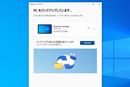

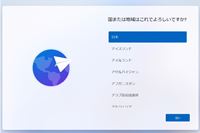
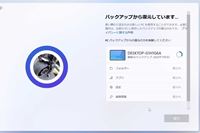
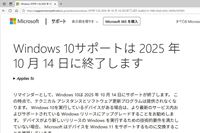
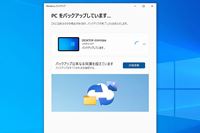




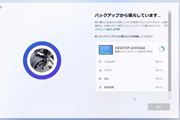








![PIXUS XK140 [�p�[���z���C�g]](https://img1.kakaku.k-img.com/images/productimage/l/K0001714015.jpg)
![70-180mm F/2.8 Di III VC VXD G2 (Model A065) [�j�R��Z�p]](https://img1.kakaku.k-img.com/images/productimage/l/K0001713779.jpg)